
In questo tutorial, ti mostreremo come configurare UFW Firewall su Debian 11. Per quelli di voi che non lo sapessero, UFW (Uncomplicated Firewall), è il più popolare e facile- utilizzare uno strumento da riga di comando per configurare e gestire un firewall su distribuzioni basate su Debian.Ufw protegge il server monitorando il traffico in entrata e in uscita delle connessioni di rete di un server.
Questo articolo presuppone che tu abbia almeno una conoscenza di base di Linux, sappia come usare la shell e, soprattutto, che ospiti il tuo sito sul tuo VPS. L'installazione è abbastanza semplice e presuppone che tu sono in esecuzione nell'account root, in caso contrario potrebbe essere necessario aggiungere 'sudo ' ai comandi per ottenere i privilegi di root. Ti mostrerò l'installazione passo passo di Setup UFW Firewall su una Debian 11 (Bullseye).
Prerequisiti
- Un server che esegue uno dei seguenti sistemi operativi:Debian 10 o Debian 11.
- Si consiglia di utilizzare una nuova installazione del sistema operativo per prevenire potenziali problemi
- Un
non-root sudo usero accedere all'root user. Ti consigliamo di agire comenon-root sudo user, tuttavia, poiché puoi danneggiare il tuo sistema se non stai attento quando agisci come root.
Configura Firewall UFW su Debian 11 Bullseye
Passaggio 1. Prima di installare qualsiasi software, è importante assicurarsi che il sistema sia aggiornato eseguendo il seguente apt comandi nel terminale:
sudo apt update sudo apt upgrade
Passaggio 2. Installazione di UFW Firewall su Debian 11.
Per impostazione predefinita, UFW Firewall è disponibile sul repository di base di Debian 11. Quindi, ora esegui il seguente comando di seguito per installare UFW sul tuo sistema Debian:
sudo apt install ufw
Una volta completata l'installazione, ora abilita UFW (per avviarsi automaticamente all'avvio del sistema) e verifica lo stato utilizzando i comandi seguenti:
sudo ufw status sudo ufw enable
Passaggio 3. Configura le regole del firewall UFW.
- Norme predefinite di UFW
Consentire le regole è abbastanza semplice dalla riga di comando e talvolta è necessario. Ad esempio, per impostazione predefinita UFW nega tutte le connessioni in entrata, il che renderebbe un problema se si utilizza SSH. Pertanto, è necessario creare una regola che consenta le connessioni SSH utilizzando il seguente comando:
sudoufw allow ssh
Altre regole possono essere aggiunte allo stesso modo semplicemente specificando il nome del programma. UFW viene fornito con impostazioni predefinite precaricate per alcuni programmi di uso comune e vengono attivate automaticamente quando si crea una regola specificando il nome del programma. Se vogliamo visualizzare l'elenco delle applicazioni, eseguiremo il seguente comando:
sudo ufw app list
- Intervalli di porte
È anche possibile specificare intervalli di porte, un semplice esempio per TCP potrebbe essere:
sudoufw allow 2000:3000/tcp
e per UDP:
sudoufw allow 2000:3000/udp
- Indirizzo IP
È inoltre possibile utilizzare un indirizzo IP:
sudo ufw allow from 111.222.333.444
Passaggio 4. Installa l'interfaccia utente grafica per il firewall UFW.
Coloro che utilizzano Graphical Desktop Linux possono installare un'interfaccia utente grafica per il proprio firewall UFW chiamata "GUFW" (Graphical Uncomplicated Firewall). Eseguire il comando seguente per installare esso:
sudo apt install gufw
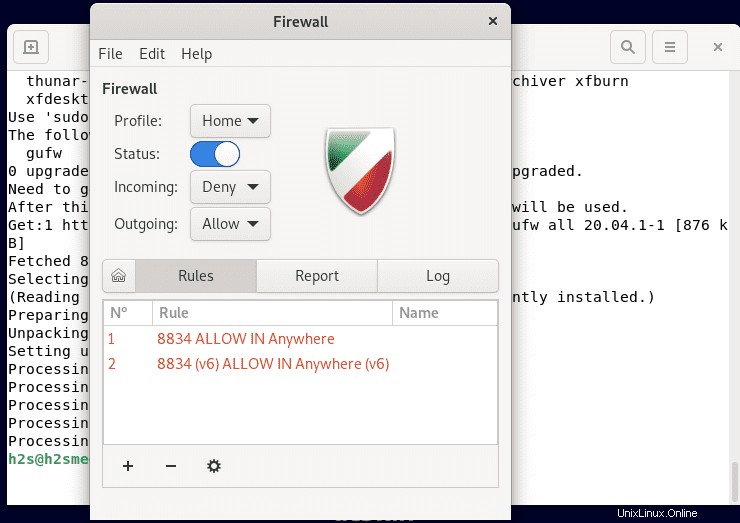
Congratulazioni! Hai configurato correttamente UFW Firewall. Grazie per aver utilizzato questo tutorial per installare l'ultima versione di UFW Firewall su Debian 11 Bullseye. Per ulteriore aiuto o informazioni utili, ti consigliamo di controllare il sito ufficiale dell'UFW.